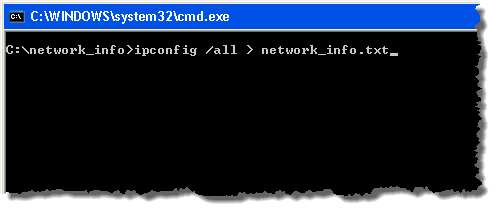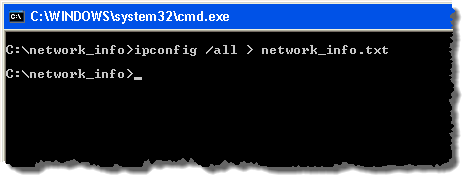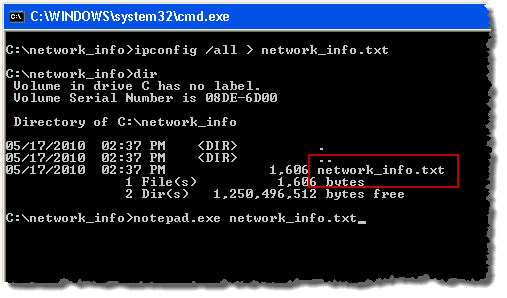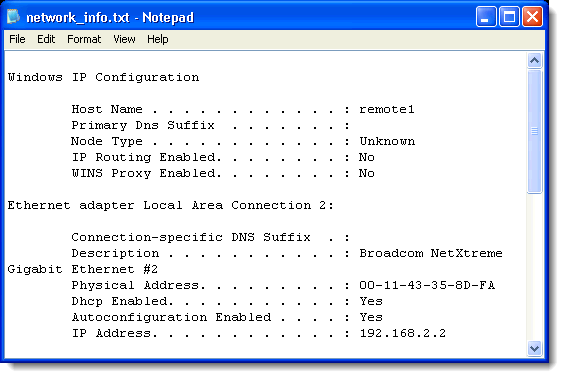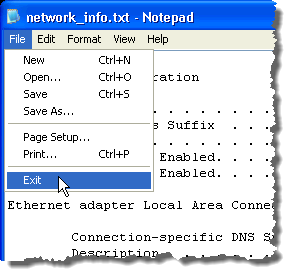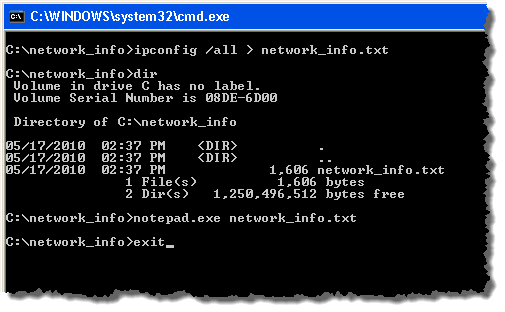เมื่อคุณพิมพ์คำสั่งในบรรทัดคำสั่งของ Windows ผลลัพธ์จากคำสั่งจะปรากฏขึ้นในหน้าต่างพรอมต์คำสั่ง สำหรับคำสั่งบางคำให้ผลลัพธ์สามารถมีได้หลายแถวยาวและบางครั้งยาวเกินความสูงของหน้าต่างคำสั่งทำให้คุณเลื่อนไปดูผลลัพธ์ทั้งหมดได้
ถ้าคุณต้องการหลีกเลี่ยงปัญหานี้หรือถ้าคุณ ต้องการบันทึกสำเนาผลลัพธ์ที่สร้างขึ้นโดยคำสั่งคุณสามารถคัดลอกข้อความจากหน้าต่างคำสั่งและวางลงในไฟล์ข้อความ อย่างไรก็ตามมีวิธีการ "คัดลอก" เอาต์พุตไปยังไฟล์ข้อความที่ง่ายกว่า คุณสามารถใช้คำสั่ง redirection
เปลี่ยนเส้นทางคำสั่งออก
หากต้องการใช้คำสั่งการเปลี่ยนเส้นทางให้ใช้ปุ่ม "& gt;"
ตัวอย่างเช่นถ้าคุณต้องการบันทึกเอาต์พุตจากแท็ก ipconfigคำสั่ง (แสดงการตั้งค่าเครือข่าย) เปิดหน้าต่างคำสั่งและพิมพ์คำสั่งต่อไปนี้
ipconfig /all > network_info.txt
หมายเหตุ:ไฟล์ network_info.txtในไดเร็กทอรีปัจจุบัน ในตัวอย่างนี้ที่แสดงในรูปภาพต่อไปนี้ไฟล์จะถูกบันทึกลงในไดเร็กทอรี C: \ network_infoหากคุณต้องการบันทึกไฟล์ลงในไดเร็กทอรีอื่นคุณสามารถระบุพา ธ เต็มของไดเร็กทอรีในหน้าต่างคำสั่งดังต่อไปนี้:
ipconfig /all > c:\my_directory\network_info.txt
เมื่อคุณป้อนคำสั่งและกด Enter คุณจะถูกส่งกลับไปยังพรอมต์คำสั่ง ผลลัพธ์จะถูกส่งไปยังแฟ้มข้อความ แต่ไม่ใช่ในหน้าจอดังนั้นคุณจึงไม่เห็นผลลัพธ์
Network_info .txtถูกสร้างขึ้นในไดเร็กทอรีปัจจุบัน หากต้องการดูผลลัพธ์ให้พิมพ์คำสั่งต่อไปนี้เพื่อเปิดไฟล์ข้อความใน Notepad:
notepad.exe network_info.txt
หมายเหตุ:หากคุณ "Notepad.exe" ในบรรทัดคำสั่งดังต่อไปนี้:
notepad.exe C:\my_directory\network_info.txt
โปรดทราบว่าคุณสามารถเรียกดูไดเร็กทอรีใน Explorer และเปิดไฟล์จากที่นั่น นี่คือตัวอย่างของผลลัพธ์ถ้า ipconfigคำสั่งในแฟ้มข้อความ
เพื่อปิด Notepadเลือก ออกจากเมนู ไฟล์
ปิดหน้าต่างคำสั่งพิมพ์ ออกที่พรอมต์คำสั่งแล้วกด Enter
หมายเหตุ:หากคุณใช้ชื่อไฟล์เดิมเป็นครั้งที่สองไฟล์นั้นจะถูกเขียนทับและข้อมูลใด ๆ ที่มีอยู่ก่อนหน้านี้จะหายไป เพื่อรักษาเอาต์พุตก่อนหน้าของคุณให้ใช้ชื่อไฟล์อื่นหรือคุณสามารถต่อท้ายเอาต์พุตไปจนถึงท้ายไฟล์ที่มีอยู่ได้ ให้ใช้สัญลักษณ์การเปลี่ยนเส้นทางสองแบบดังนี้:
dir c:\my_music >> network_info.txt
หมายเหตุ:การเปลี่ยนเส้นทางเป็นประโยชน์สำหรับการบันทึกรายชื่อไดเร็กทอรี คำสั่งก่อนหน้าจะบันทึกรายชื่อ c: \ my_musicลงในไฟล์ network_info.txtสนุก!